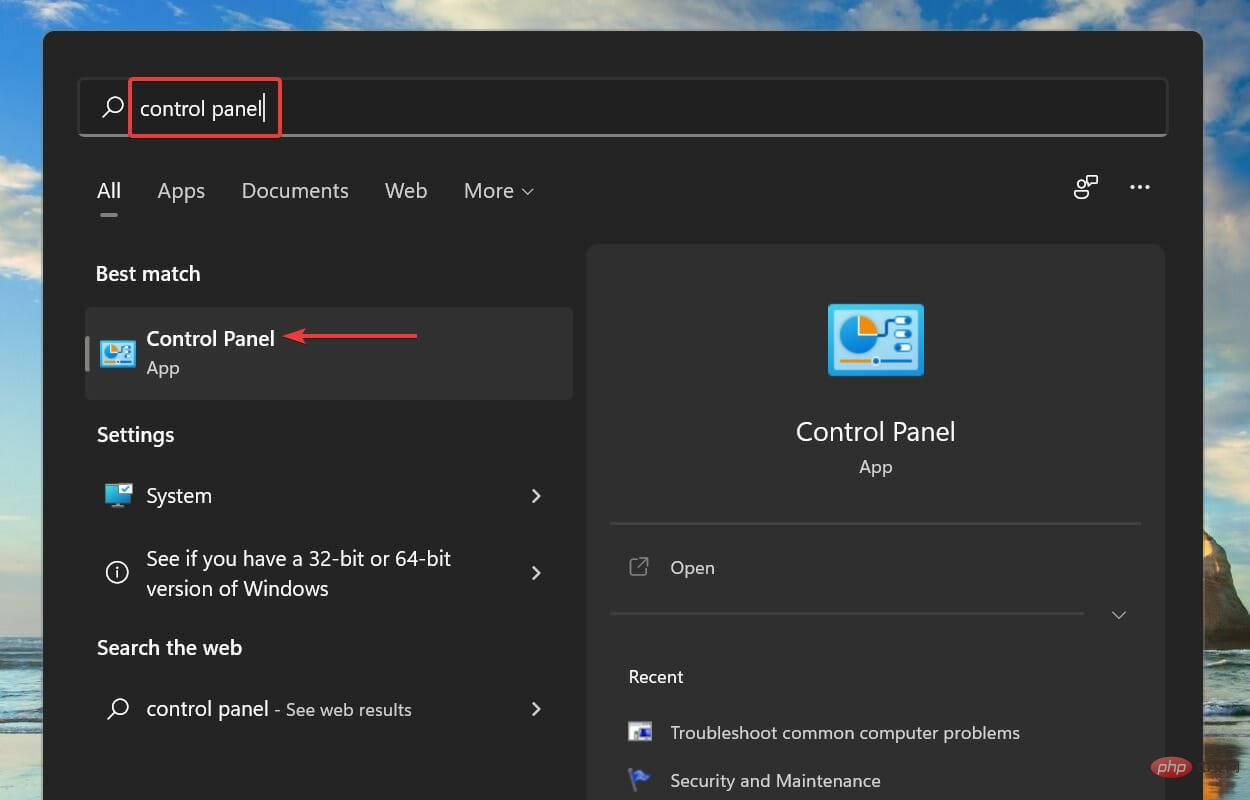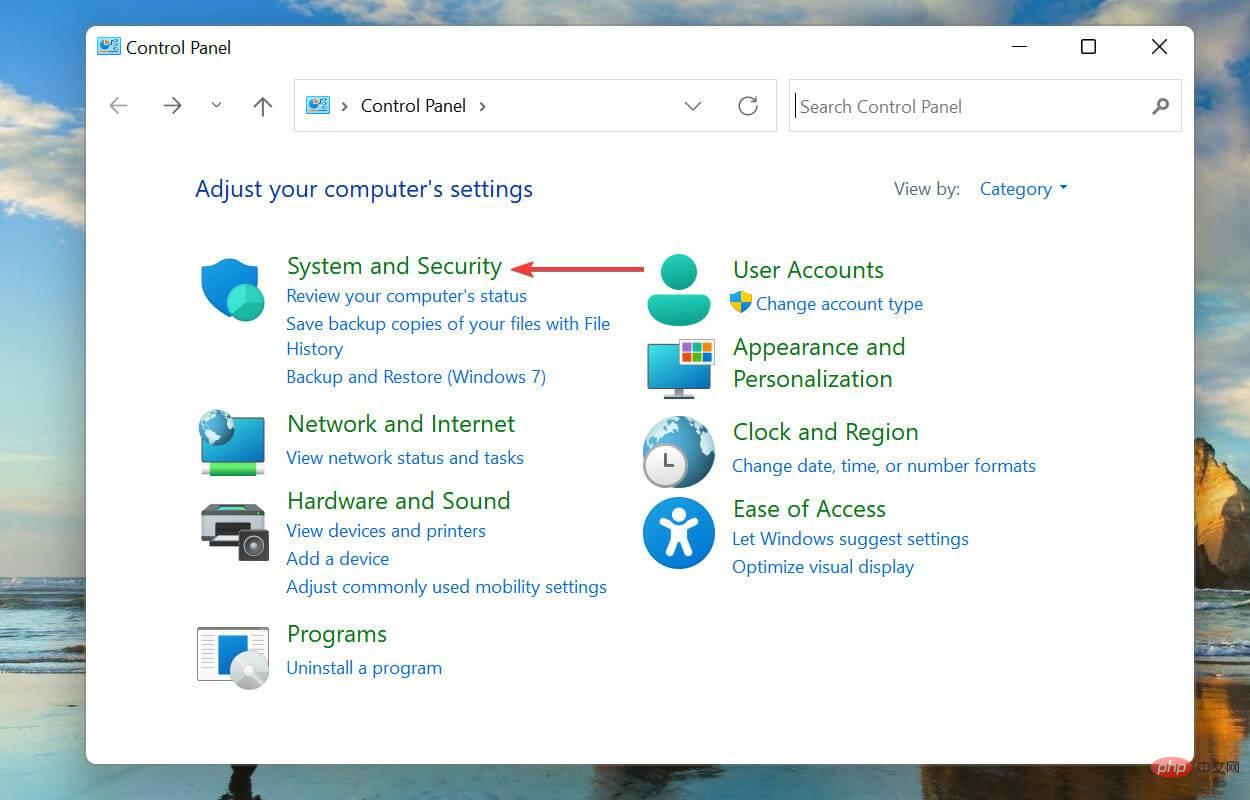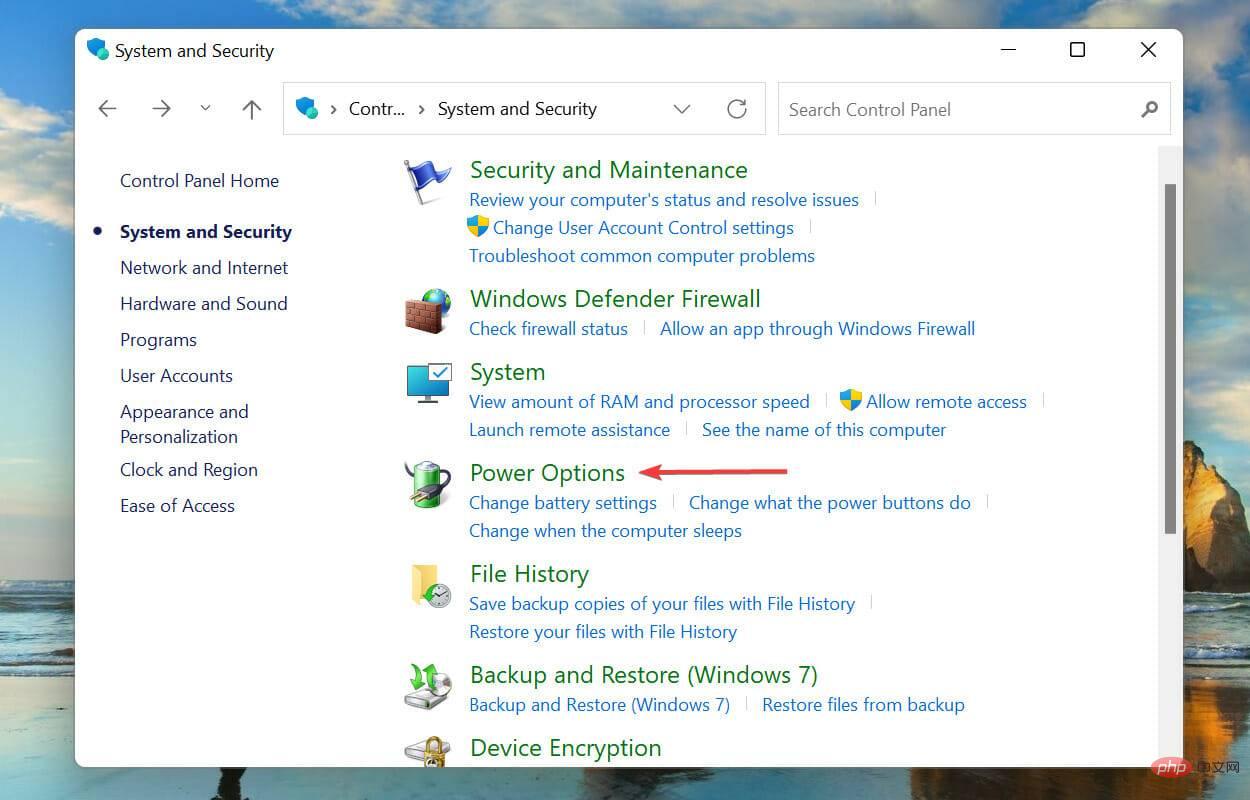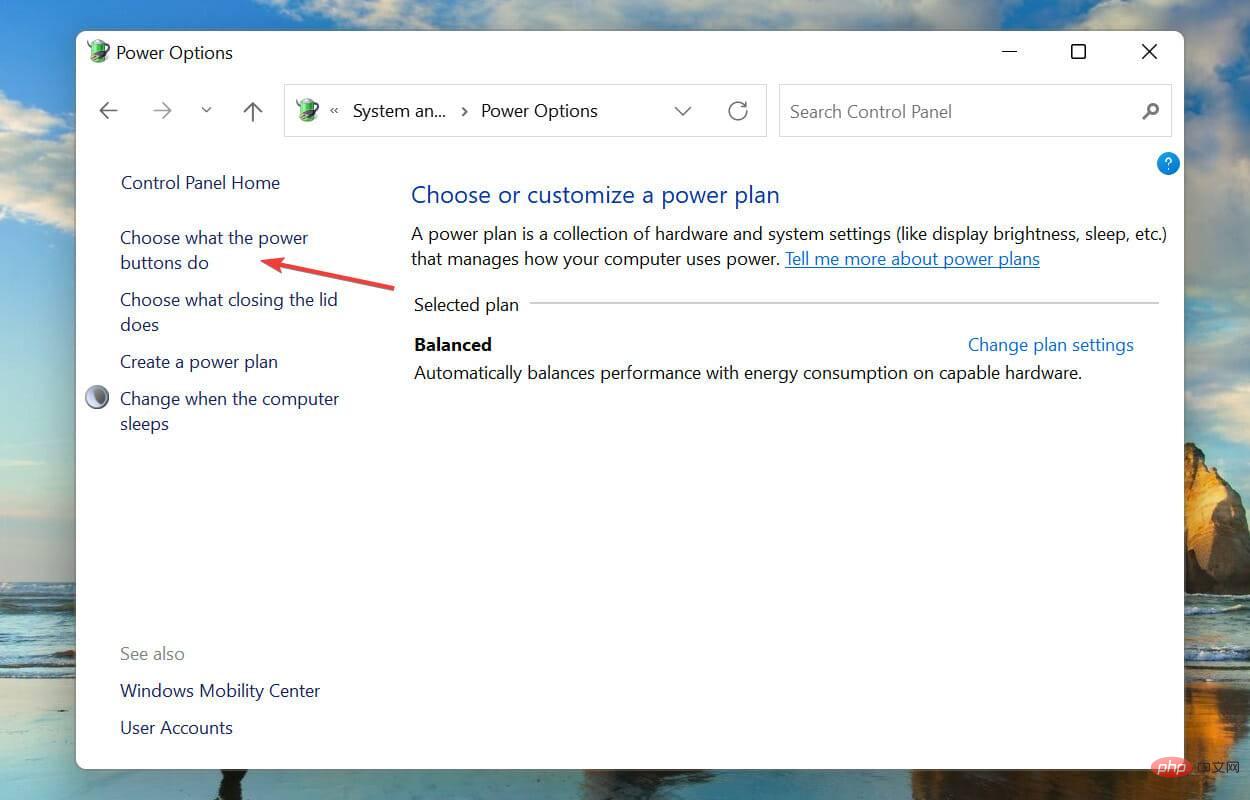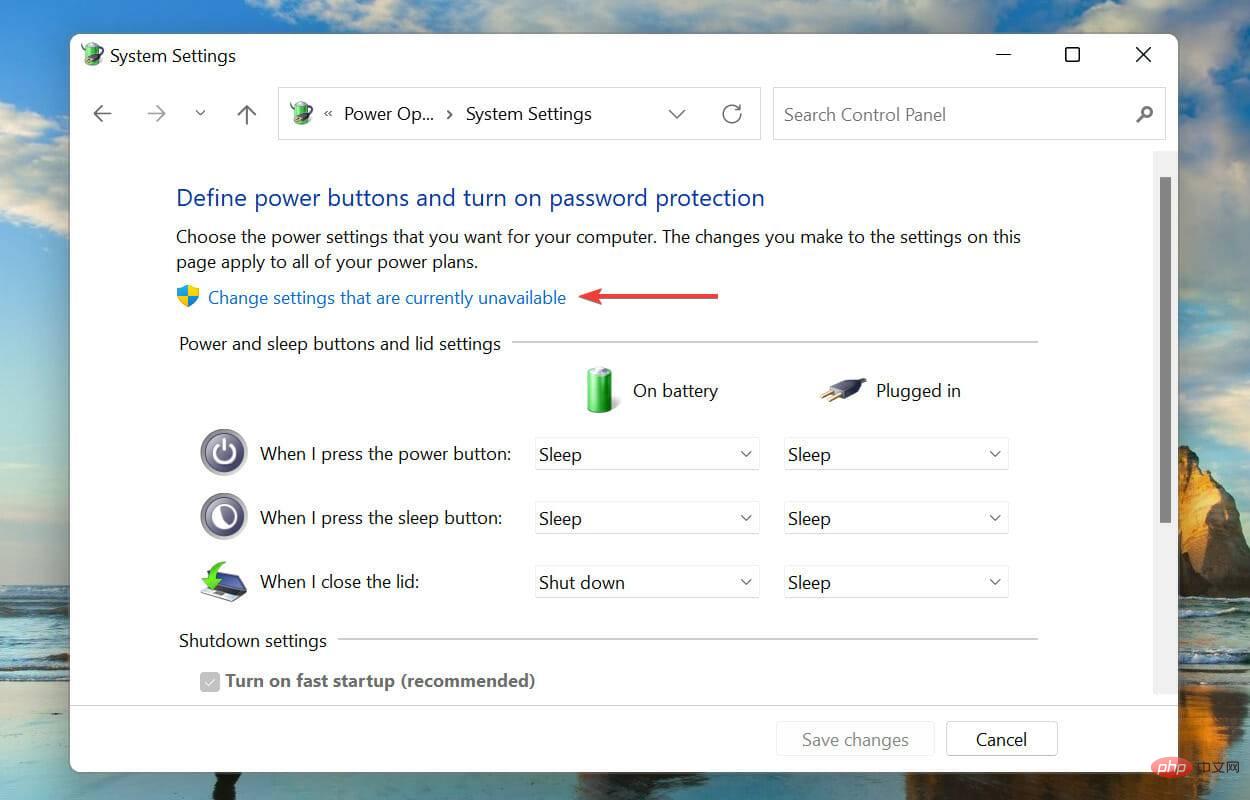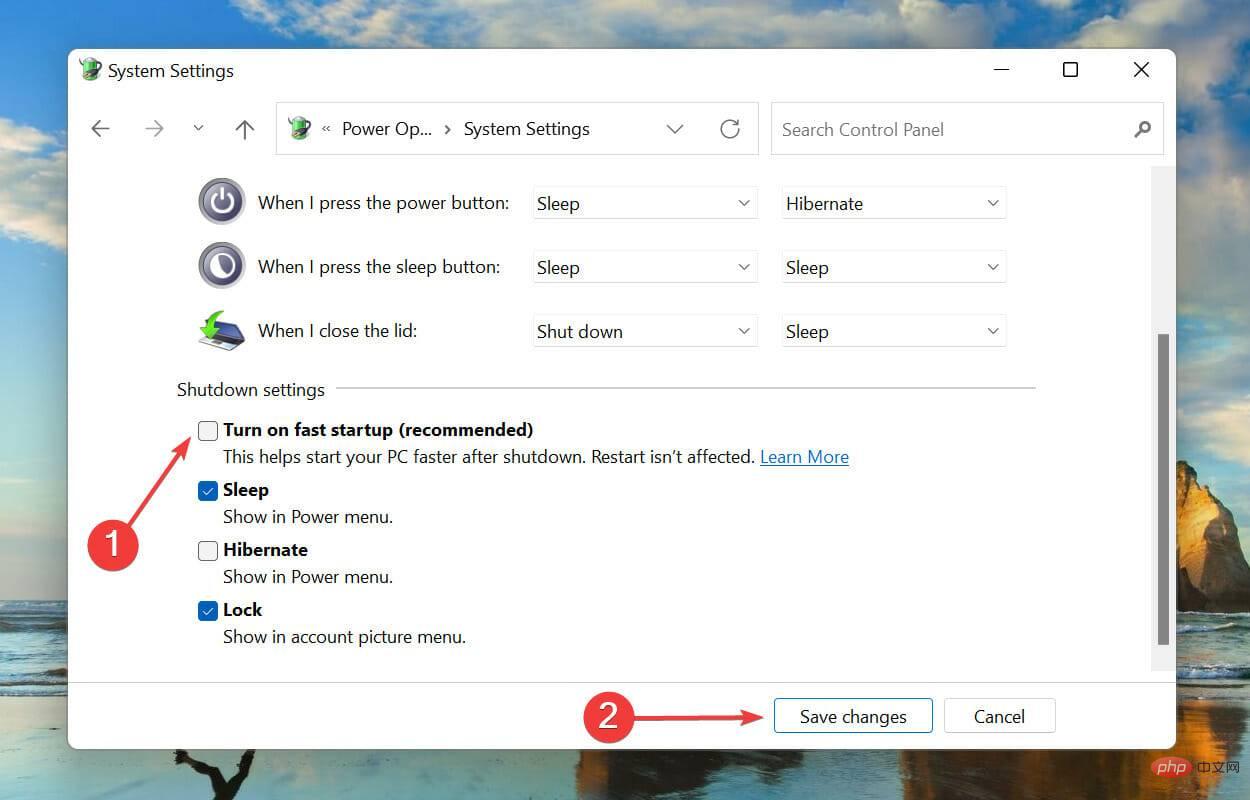快速启动是 Windows 中的一项重要功能,但大多数人都不知道。用户通常在想要加快 PC 速度或遇到错误时会遇到这个概念。
因此,我们专门编写了本教程来帮助您了解快速启动并在 Windows 11 中禁用它。
用户不知道该功能的主要原因之一是它在兼容的 PC 上默认启用。
这确保了增强的系统性能,但也已知会导致 Windows 中的一系列错误,如以下部分所述。
现在让我们向您介绍在 Windows 11 中禁用快速启动的功能本身、过程和好处。
Windows 11 中的快速启动功能是什么?
快速启动是 Windows 中的一项功能,可在您打开 PC 时减少启动时间。该功能最初是在 Windows 8 中引入的,从那时起一直是 Windows 生态系统的一部分。
当系统关闭时,启用该功能后,系统只需注销所有用户,并将当前系统状态保存到休眠文件中。
下次打开电脑时,文件不是从头开始加载,而是从休眠状态加载,这就是减少启动时间的方式。
快速启动与 Hibernate 的不同之处在于,在前者的情况下,操作系统会在用户注销的情况下重新加载。而在后者的情况下,先前打开的用户和保存的文件将按原样加载。
如何在 Windows 11 中禁用快速启动?
- 按Windows+S启动搜索菜单。在顶部的文本字段中输入控制面板,然后单击出现的相关搜索结果。

- 单击系统和安全。

- 接下来,单击电源选项。

- 从左侧的选项列表中选择选择电源按钮的用途。

- 单击更改当前不可用的设置。

- 现在,取消选中打开快速启动复选框,然后单击底部的保存更改。

- Windows 11 中的快速启动功能现在将被禁用。
我应该在 Windows 11 中禁用快速启动吗?
虽然快速启动有助于通过减少启动时间来提高性能,但众所周知,它也会导致问题。
主要问题是 Windows 更新问题,因为这些需要完全关闭才能完全安装。
除此之外,如果您在 PC 上使用其他操作系统,安装了 Windows 并启用了快速启动功能,则在更改硬盘时可能会遇到问题。
这是因为该磁盘已被 Windows 锁定,并且从其他操作系统所做的任何更改都可能导致损坏。
由于系统不会完全关闭,因此也有可能遇到 BSOD 错误。这是因为关键驱动程序没有在需要时加载,从而导致 BSOD。
在 Windows 11 中禁用快速启动还是保持启用取决于您的要求以及上面列出的问题是否影响 PC 的功能。
这就是快速启动以及如何在 Windows 11 中禁用它的全部内容。
以上是了解如何在 Windows 11 中禁用快速启动的详细内容。更多信息请关注PHP中文网其他相关文章!

热AI工具

Undresser.AI Undress
人工智能驱动的应用程序,用于创建逼真的裸体照片

AI Clothes Remover
用于从照片中去除衣服的在线人工智能工具。

Undress AI Tool
免费脱衣服图片

Clothoff.io
AI脱衣机

Video Face Swap
使用我们完全免费的人工智能换脸工具轻松在任何视频中换脸!

热门文章

热工具

mPDF
mPDF是一个PHP库,可以从UTF-8编码的HTML生成PDF文件。原作者Ian Back编写mPDF以从他的网站上“即时”输出PDF文件,并处理不同的语言。与原始脚本如HTML2FPDF相比,它的速度较慢,并且在使用Unicode字体时生成的文件较大,但支持CSS样式等,并进行了大量增强。支持几乎所有语言,包括RTL(阿拉伯语和希伯来语)和CJK(中日韩)。支持嵌套的块级元素(如P、DIV),

SublimeText3 英文版
推荐:为Win版本,支持代码提示!

WebStorm Mac版
好用的JavaScript开发工具

SublimeText3 Mac版
神级代码编辑软件(SublimeText3)

SublimeText3 Linux新版
SublimeText3 Linux最新版